Mendalami Keajaiban Shortcut PowerPoint
Mendalami Keajaiban Shortcut PowerPoint. Tahukah Anda maksud dari shortcut itu sendiri? Yaps, ia adalah kombinasi tombol keyboard yang digunakan untuk mempercepat pekerjaan terutama desain. Masih ingatkah Anda kalau tombol C dan V adalah tombol yang paling ajaib melebihi apapun? Kami yakin tidak ada yang tidak mengetahui fungsi tombol tersebut. Hanya bantuan satu atau dua tombol keyboard saja, perintah Anda sudah bisa diaplikasikan dalam satu detik saja. Ibaratnya, Anda bisa menghemat 4 lebih tahapan menjadi 2 atau bahkan satu tahapan saja. Mudah bukan? 50% waktu Anda tidak terbuang sia-sia.
Nah, apakah Anda sudah mengetahui tombol-tombol shortcut PowerPoint yang sering digunakan? Kalau sudah tahu, jangan lupa dipraktekkan ya, awalnya mungkin sedikit sulit diingat, tapi kalau sudah terbiasa, pekerjaan Anda akan mudah selesai. Kalau belum tahu, yuk mendalami keajaiban shortcut PowerPoint bareng-bareng:
1- Ctrl + G
Menggabungkan beberapa obyek menjadi satu, itulah yang dinamakan “Group”. Dengan obyek yang digabung menjadi satu, Anda tidak perlu menggeser satu persatu. Shape, teks, gambar, vektor, maupun obyek lain bisa digabung sesuai kebutuhan. Caranya, langsung blok saja obyeknya, lalu tekan Ctrl + G. Dengan begitu, Anda sudah mendalami keajaiban shortcut PowerPoint yang pertama.
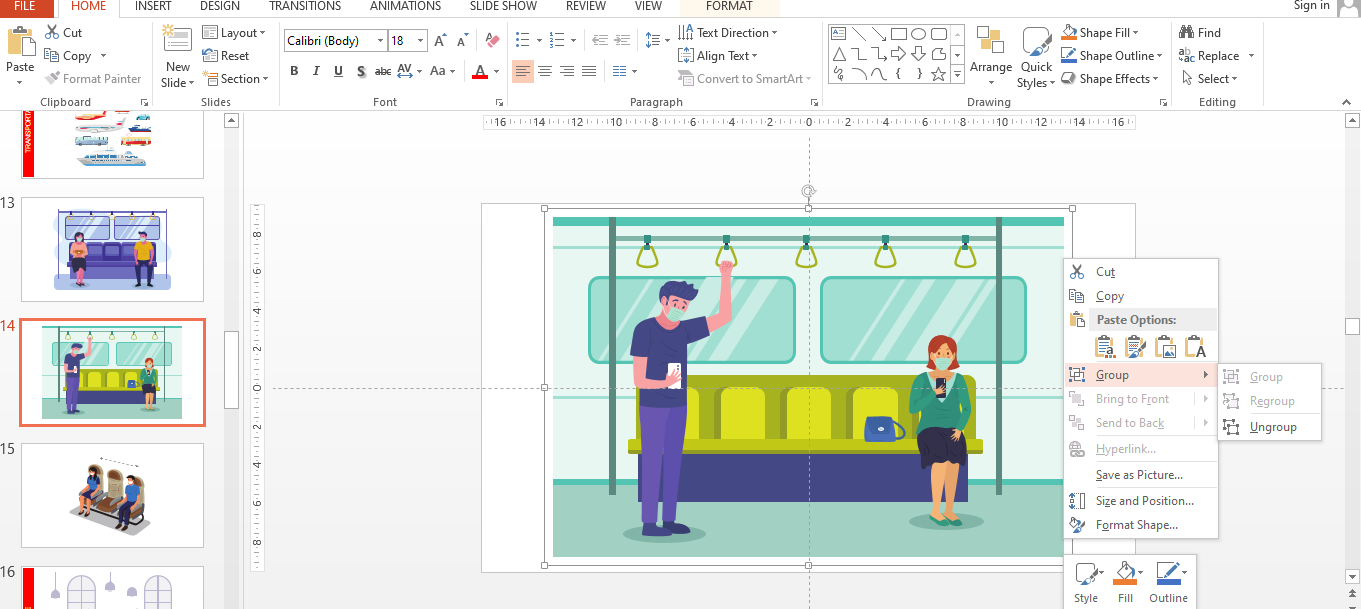
2- Ctrl + Shift + G
Bukan hanya “Group” saja, Anda pun bisa meng “Ungroup” obyek-obyek sesuai keinginan. Jika group artinya menyatukan, maka ungroup artinya memisahkan hehe. Ini akan memudahkan mengedit masing-masing obyeknya. Caranya sama dengan group yang ada di atas ya, jangan lupa kalau ketiga tombol ditekan bersamaan, kalau satu persatu tidak akan berfungsi.

3- Ctrl + D
Ada yang terbiasa menduplikat obyek dengan cara mencopy-paste obyeknya? Jika masih menggunakan cara ini, kami sarankan untuk mengubah kebiasaan ini sekarang juga. Anda cukup menekan tombol Ctrl + D untuk menduplikat suatu obyek.

4- Shift
Ingin memaksimalkan tampilan lebih eyecatching? Dengan tambahan shape, vektor, ataupun ikon, Anda bisa membuat slide presentasi yang menarik dan amazing. Jangan langsung memperbesar dan memperkecil ukuran tanpa menekan tombol shift karena membuat obyek tidak proporsional.

5- Ctrl +]
Ada beberapa cara yang bisa dilakukan untuk memperbesar ukuran teks, tinggal Anda memilih cara yang mana. Ada yang pakai cara mengklik menu angka yang ada di sebelah pilihan font, lalu mengeklik angka tertentu. Ada juga yang mengeklik icon huruf A yang ukurannya besar dengan mengekliknya berkali-kali sampai sesuai. Nah, kami beri tahu, semua cara itu sudah nggak jaman! Sekarang tahun 2020, waktunya berubah! Caranya, Pilih teks yang akan diperbesar, lalu tekan ctrl+]
6- Ctrl+[
Jangan khawatir jika Anda merasa teks terlalu besar. Otak-atik PowerPoint memang membutuhkan ketelitian, namun seru untuk dilakukan. Klik saja teksnya, lalu tekan tombol Ctrl+[.
Nah, sudahkah Anda mendalami keajaiban shortcut PowerPoint? Sekarang… waktunya mempraktekkan ke dalam pekerjaan Anda. Anda pun bisa menambah referensi 4 Tombol Navigasi Penting di PowerPoint karya Pakar Slide Dhony Firmansyah. Kreasi Presentasi siap memandu Anda untuk praktek langsung terkait desain slide, infografis, videografis, dan analisa data, silakan menghubungi Bu Isti di nomor 085733330407 untuk Inhouse Training. Untuk publik, silakan menghubungi Mbak Ayu di nomor 08123 271 6030.
Salam Amazing,

 Previous Post
Previous Post Next Post
Next Post
[…] Bagaimana dengan ulasan artikel kami? Semoga bermanfaat agar presentasi terlihat profesional. Jangan lupa untuk diterapkan yaa beberapa shortcut ketika presentasi di PowerPoint ini. Sobat kreasi bisa simak juga nih di artikel kami sebelumnya tentang Mendalami Keajaiban Shortcut PowerPoint. […]